注意: 本文中的屏幕截图来自 适用于个人帐户的 Clipchamp。 用于消除差距的方法也适用于 工作帐户的 Clipchamp 。
剪裁剪辑或移动项目时,可以在编辑时间线上显示间隙。 存在间隙时,你将看到两个资产之间的黑色空白区域。 为了避免在完成的视频中出现空白,有几种不同的方法可以消除它们。
如何消除单间隔
选项 1 - 使用回收站图标
将光标悬停在间隙上,将显示一个垃圾桶图标。 它指示间隙消除功能。 单击垃圾桶图标以消除间隙。
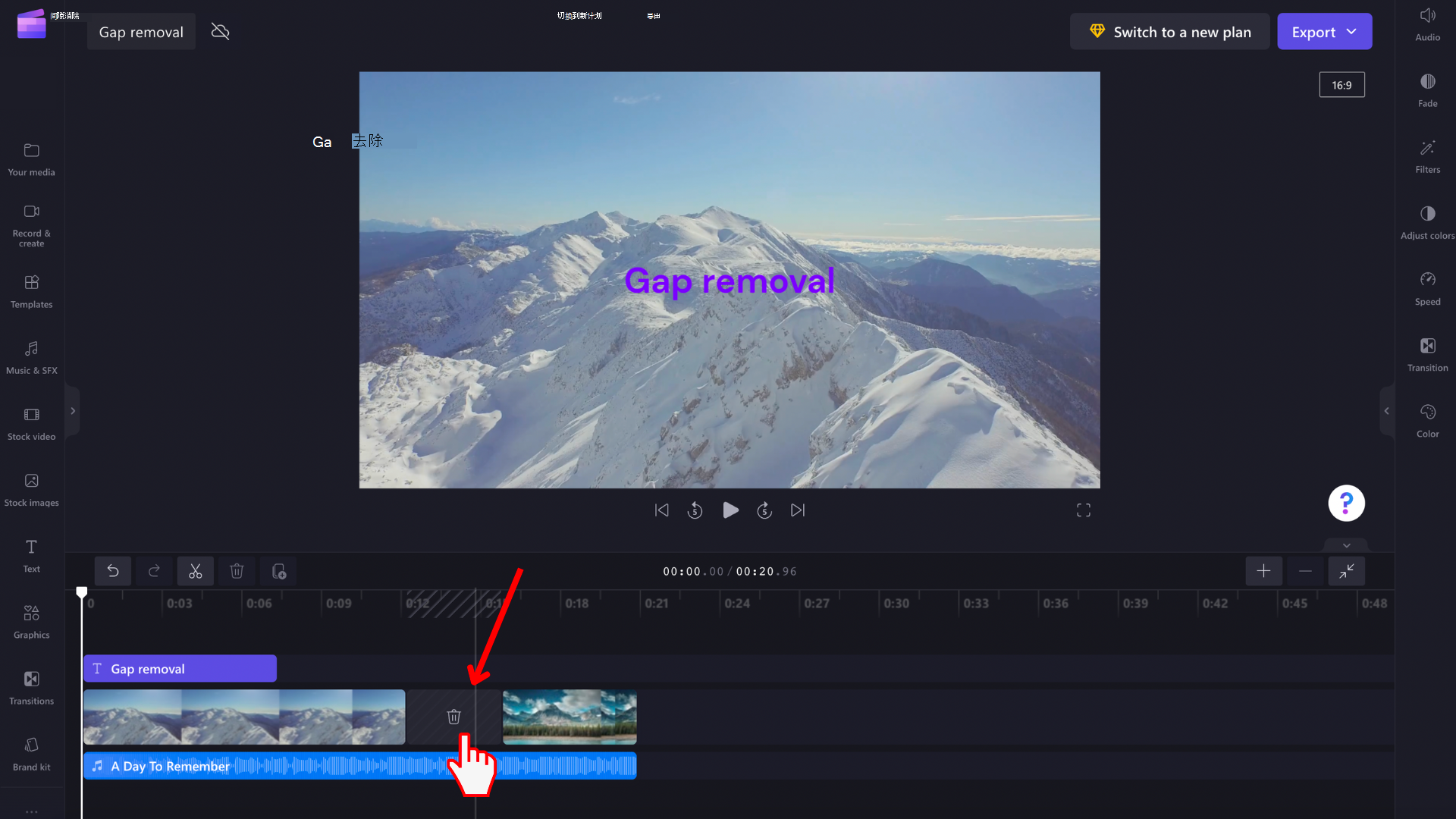
这将导致时间线上的媒体资产被重新排列,因此不再有差距。
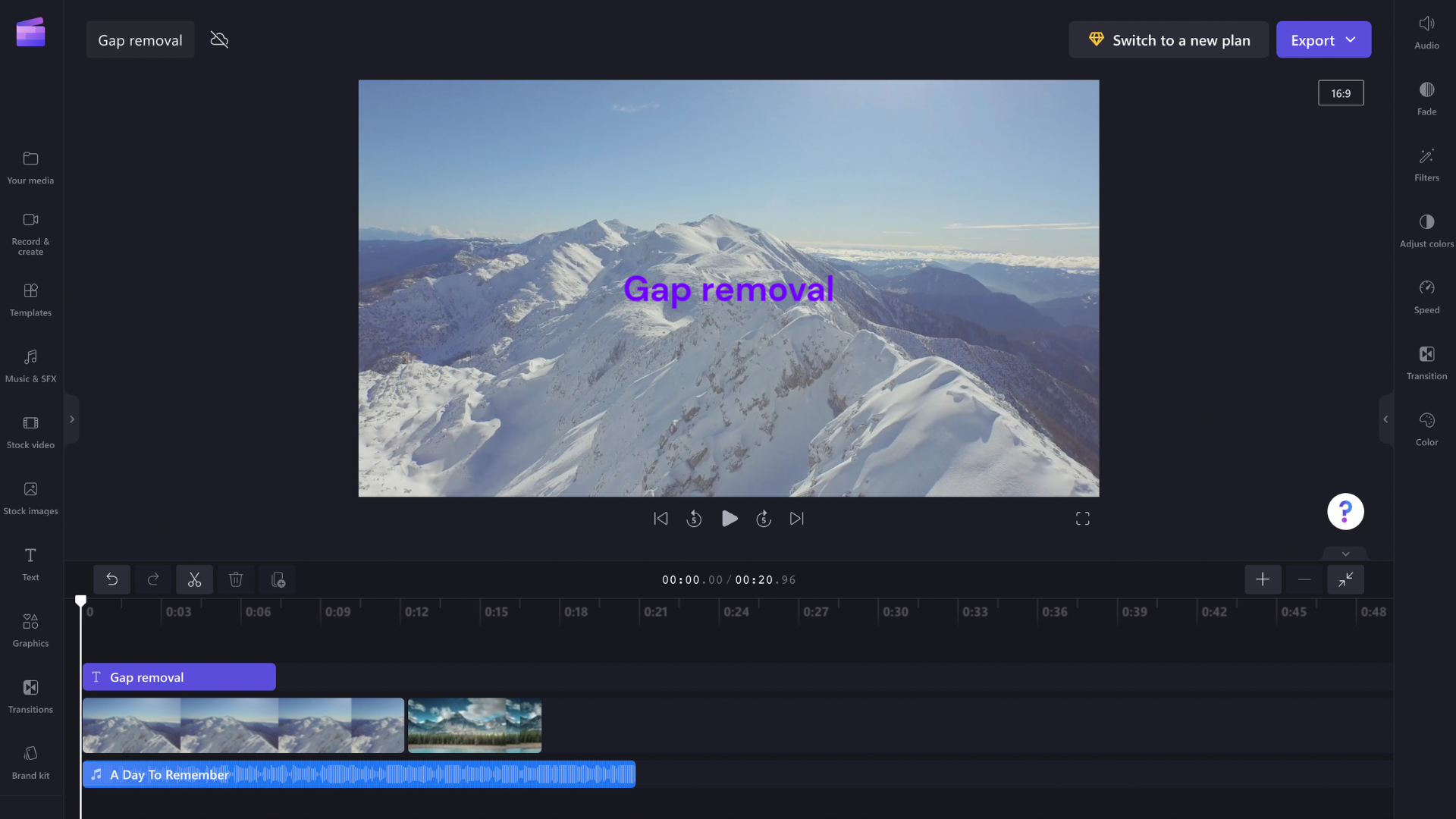
选项 2 - 侧移剪辑
还可以通过拖放离上一个剪辑更近的剪辑来消除剪辑之间的间隙。 这同样适用于其他元素,例如音轨或文本框
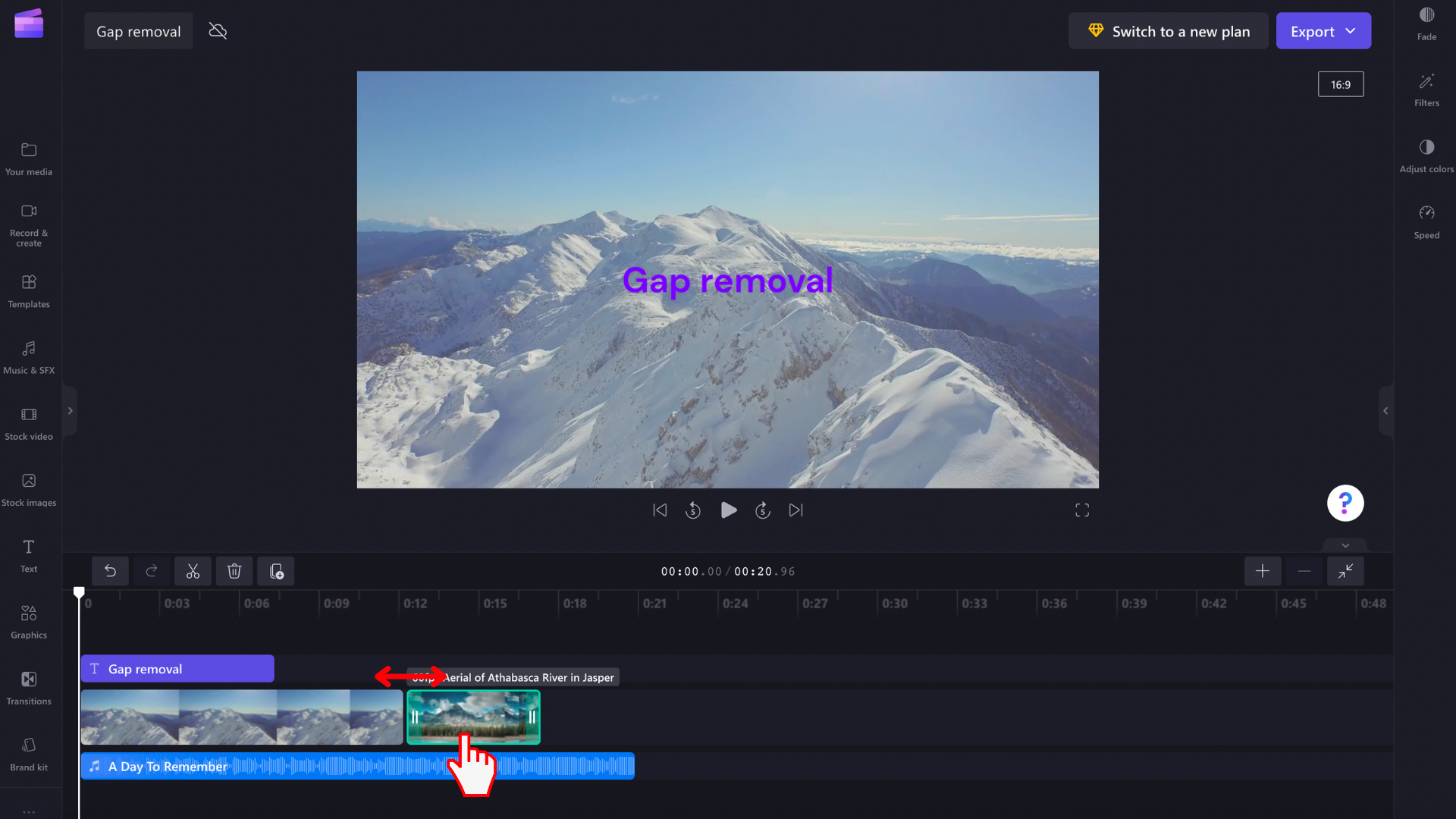
如何消除堆积间隙
有时,你会在时间线(例如视频和音轨)上堆叠多个间隙。 如果发生这种情况,则无需单独删除这些间隙。 相反,将光标悬停在时间线顶部,以查看显示回收站图标。 选择图标以删除堆积的间隙。
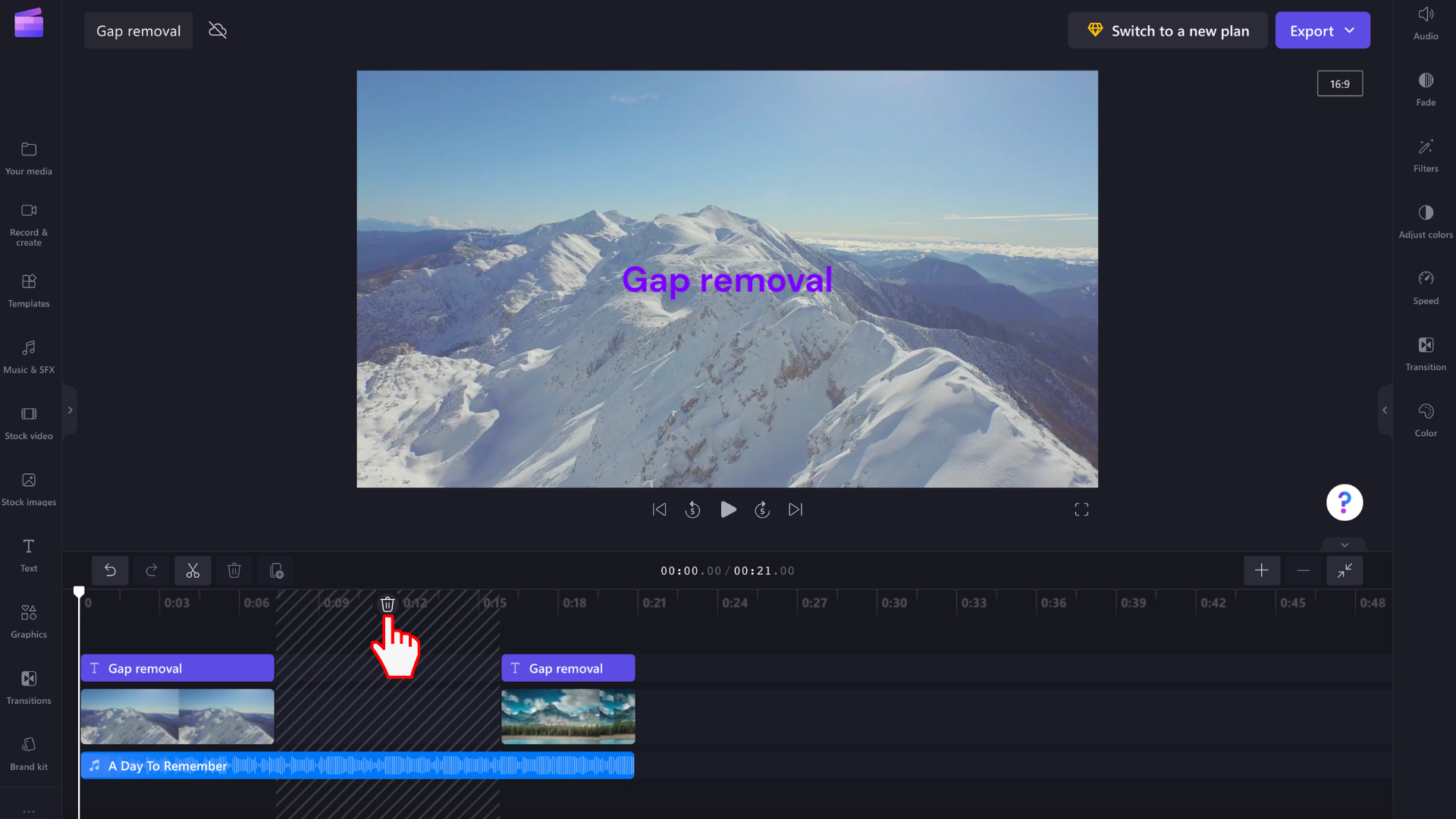
媒体资产将在时间线上重新排列,因此不再存在差距。
如何消除非常小的间隙
某些间隙太小,无法显示间隙消除图标。 如果项目中的间距很小,请将光标悬停在间隙上,右键单击,然后从显示的选项中选择“ 删除此间隙 ”。 如果由于差距太小而无法检测到,因此无法右键单击它,请参阅下文,了解如何删除项目中的所有间隙。
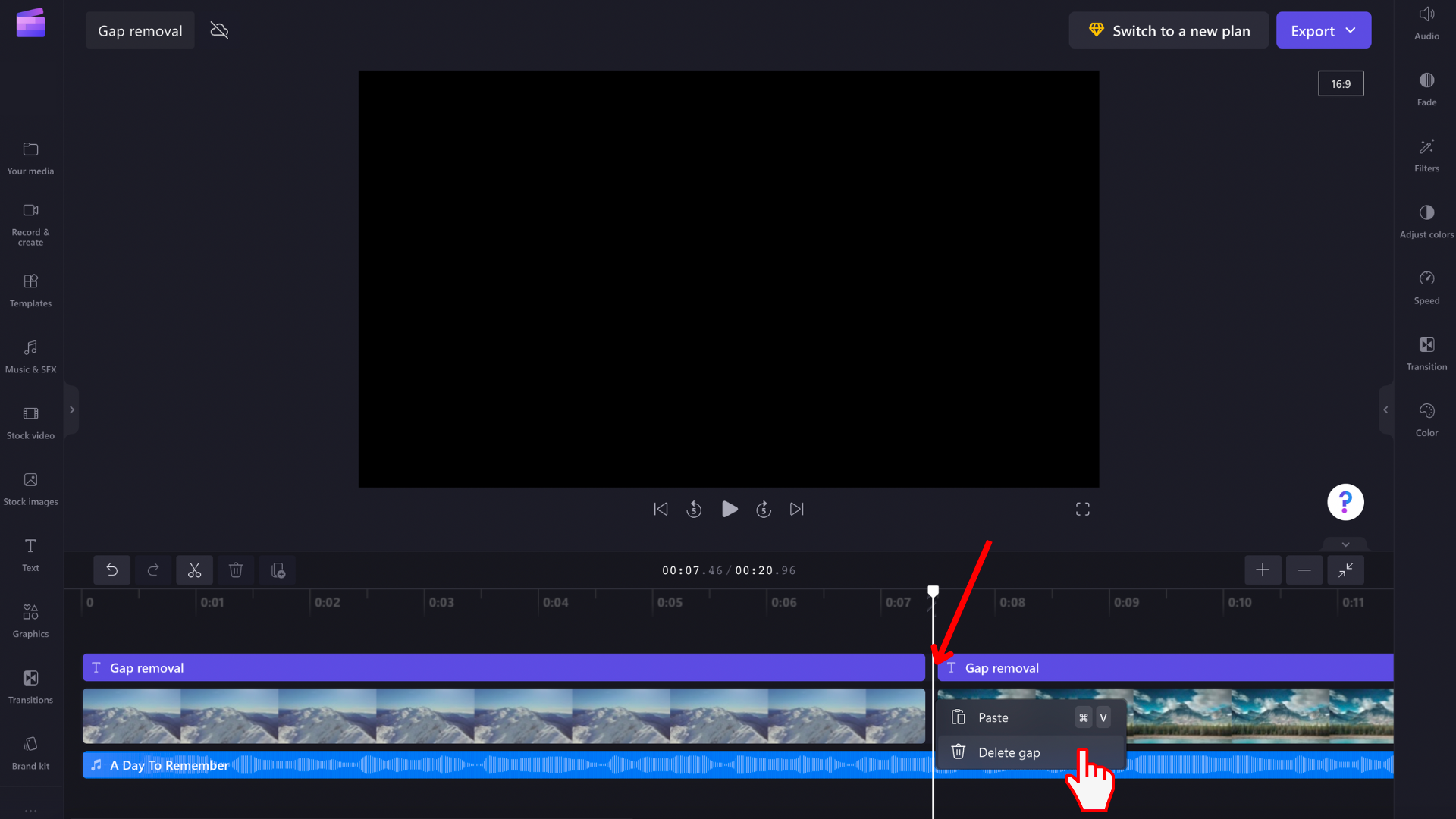
如何一次性消除所有间隙
如果视频中存在多个空白,并且你想要一次性消除这些空白,请右键单击时间线上的任何空白区域,并从显示的菜单选项中选择“删除所有视觉空白”。 如果有许多间隙需要消除,或者存在一些间隙太小而无法轻松检测,则这很方便。
通过右键单击以下选项之一,将显示“删除所有视觉空白” 选项:
-
时间线上方的标尺
-
上方和下方时间线 (中的空白)
-
时间线中项之间的内联间隙
-
时间线行上的空格







